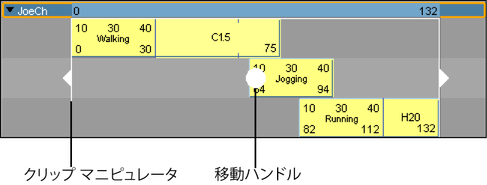特定のクリップを移動するには
- クリップをドラッグして、トラック ビュー領域に移動します。
クリップの移動中は、移動マウス ポインタ
 が表示されます。
が表示されます。
特定のクリップを上下方向または左右方向にドラッグできます。
クリップを上下方向にドラッグするときにマウス ポインタがトラックの間にある場合には、黒い線が表示されます。ドラッグしているクリップを格納する新しいトラックが、それらのトラックの間に作成されることを示しています。トラックをキャラクタ、グループ、サブキャラクタに追加する方法については、「トラックを選択/追加/除去する」を参照してください。
一度に複数のクリップを移動することもできます。次の手順を参照してください。
注:
Trax エディタ(Trax Editor)内のクリップを移動またはスケールした場合、クリップの端は隣接するクリップの端までスナップします。整数でない値から開始または終了するクリップで作業をする場合、または多数のフレームを同時に表示していて精度が求められる場合に、この機能は便利です。
複数のクリップを同時に移動するには
- 1 つまたは複数のキャラクタから複数のクリップを選択し([Shift]キーを押しながらクリック)、クリップ マニピュレータの移動ハンドルを使用して Trax タイムライン上を(横方向に)一度に移動できます。